ReadSpeaker webReader muuntaa verkkosivustolle kirjoitetun tekstin puheeksi. Kun muunnat tekstin puheeksi, sinun on helpompi ymmärtää sen sisältämä informaatio, ja voit kuunnella sitä missä ja milloin vain. Näin sisältö on paremmin käytettävissä ja web-sivustolla vierailu on miellyttävämpää. Käyttäjänä sinun ei tarvitse ladata mitään.
Kuinka se toimii?
Kuuntele sisältöä
Napsautat vain Kuuntele-painiketta kuunnellaksesi verkkosivun sisällön.
![]()
Näkyviin tulee äänisoitin (katso kuva alla), ja webReader alkaa lukea verkkosivun tekstiä ääneen.
![]()
Soittimessa voit:
- keskeyttää lukemisen / käynnistää sen uudelleen
- pysäyttää lukemisen
- käyttää kelauspainikkeita siirtyäksesi tekstissä taaksepäin tai eteenpäin
- säätää äänenvoimakkuutta
- säätää puhenopeutta
- sulkea soittimen.
webReaderin ponnahdusikkunat
Jotkin webReaderin toiminnoista, kuten yksinkertaistettu näkymä, suurennettu teksti tai kielen käännös, avautuvat ponnahdusikkunaan. Kaikissa webReaderin ponnahdusikkunoissa on soittopainike ikkunan sisällön kuuntelemiseksi. Voit soittaa, keskeyttää tai pysäyttää äänen, muuttaa tekstin muotoilua, säätää lukemisnopeutta sekä suurentaa ikkunan lukemisen ja ymmärtämisen helpottamiseksi.
Tekstinvalinnan ominaisuudet
Valitsemalla sivulla olevaa tekstiä saat käyttöösi yhden tai useamman seuraavista toiminnoista: Kuuntele, Sanakirja ja Käännä. Valitse sana, virke tai useita virkkeitä. Valitun tekstin viereen aukeaa ponnahdusvalikko. Valitse ponnahdusvalikosta haluamasi toiminto.
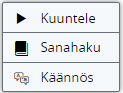
Kuuntele
Kuunnellaksesi tietyn osan tekstiä valitse teksti ja klikkaa sitten viereen ilmestyvästä valikosta Kuuntele-painiketta.
Sanakirja
Etsiäksesi sanan sanakirjasta, valitse sana ja klikkaa sitten Sanakirja-painiketta viereen ilmestyvästä valikosta. webReader avaa ponnahdusikkunan, josta näet sanakirjaselityksen valitsemallesi sanalle. Jos valitset useita sanoja, webReader näyttää ensimmäisen sanan sanakirjaselityksen.
Käännös
Kääntääksesi osan tekstiä, valitse teksti ja klikkaa sitten viereen ilmestyvästä valikosta käännös-painiketta. webReader avaa ikkunan jossa voit valita kohdekielen. Käännös näytetään ponnahdusikkunassa.
Käytä valikon muita toimintoja
Kun klikkaat Kuuntele-painikkeen kulmassa olevaa valikkopainiketta, valikko aukeaa (katso alla oleva kuva). Valikossa on monia hyödyllisiä toimintoja, jotka esitellään alla.
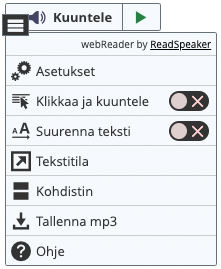
Ponnahdussoitin
Näppäinyhdistelmä: Muuntonäppäin + C
Kuunnellessasi tekstiä näet näytön oikeassa alakulmassa ponnahdussoittimen, jossa voit aloittaa/keskeyttää kuuntelemisen ja ottaa käyttöön tai pois käytöstä sivun automaattisen vierityksen.
![]()
Näppäinnavigointi
webReader ja kuuntelupainike aktivoidaan pikanäppäimellä ”K”. Pikanäppäin ”L” aktivoi kuuntelupainikkeen ja aloittaa lukemisen. Useilla webReaderin työkaluilla ja ominaisuuksilla on oma pikanäppäin.
Pikanäppäimet aktivoidaan muuntonäppäimillä, jotka vaihtelevat selaimesta ja käyttöjärjestelmästä toiseen (lista pikanäppäimistä eri käyttöympäristöissä: https://en.wikipedia.org/wiki/Access_key).
Aktivoituaan soittimen käyttäjä voi navigoida soittimen ja valikon sisällä käyttämällä näppäinyhdistelmää tab/shift + tab ja aktivoida tietyn painikkeen tai valinnan enter- tai välilyöntinäppäimellä.
- Aktivoi kuuntelupainike: Muuntonäppäin + K
- Aktivoi soitin ja aloita lukeminen: Muuntonäppäin + L
- Aktivoi pysäytyspainike: Muuntonäppäin + X
- Avaa/sulje valikko: Muuntonäppäin + 1
Yksittäisten toimintojen pikanäppäimet löytyvät alla olevasta valikosta. Jotkut toiminnoista aktivoituvat pikanäppäimillä vain valikon ollessa avoimena.
Asetukset
Näppäinyhdistelmä: Muuntonäppäin + S (toimii vasta, kun valikko on avattu kerran)
Klikkaa ja muokkaa webReader sellaiseksi kuin haluat. Esiin tulevassa pop-up-näytössä voit säätää asetuksia, jotka määrittävät, miten webReader näyttää ja lukee sisältöä. Lue eri asetuksista alta. Henkilökohtaiset asetuksesi tallennetaan seuraavia käyttökertoja varten.
Korostus
Tekstin korostus käytössä / pois käytöstä
Voit valita, onko korostustoiminto käytössä vai ei.
Mitä korostetaan?
Valitse millaisen korostuksen haluat. Vaihtoehdot ovat:
- sana ja lause
- vain lause
- vain sana
- ei korostusta
Sanan väri
Valitse väri, jota sanojen korostukseen käytetään niitä luettaessa, tai valitse korostuksen sijaan alleviivaus.
Lauseen väri
Valitse väri, jota lauseiden korostukseen käytetään niitä luettaessa, tai valitse korostuksen sijaan alleviivaus.
Tekstin väri
Valitse korostetun tekstin väri.
Yleiset
Automaattinen selaus
Ota automaattinen vieritys käyttöön tai pois käytöstä. Kun se on käytössä, sivu vierittyy automaattisesti eteenpäin seuraten kuunneltavaa korostettua tekstiä. Automaattisen vierityksen ollessa pois käytöstä näkyviin ilmestyy ponnahdussoitin, josta vierityksen saa takaisin päälle.
Tekstinvalinnan ponnahdusvalikko
Ota käyttöön tai pois käytöstä tekstinvalinnan ponnahdusikkuna, joka ilmestyy näkyviin valittuasi tekstiä.
Sulje tekstin valinnan ponnahdusvalikko
Jos haluat, että ponnahdusvalikko sulkeutuu automaattisesti, valitse kyseinen vaihtoehto ja määritä, kuinka monen sekunnin ajan ponnahdusvalikko on näkyvissä.
Jos haluat, että ponnahdusvalikko pysyy näkyvissä, kunnes teet valinnan valikosta tai valitset sivulta muuta sisältöä, valitse vaihtoehto Älä sulje.
formReader – lue ääneen verkkolomakkeita
Palauttaa kaikki asetukset oletusarvoihin.
Klikkaa ja kuuntele
Näppäinyhdistelmä: Muuntonäppäin + H (toimii vasta, kun valikko on avattu kerran)
Ota toiminto käyttöön tai pois käytöstä napsauttamalla valikkokohtaa. Vaihtopainikkeen vihreä merkki ilmoittaa, että toiminto on käytössä. Kun toiminto on käytössä, webReader alkaa lukea kappaletta, kun napsautat kappaleen mitä tahansa kohtaa. Näin voit kuunnella haluamasi kappaleen ilman, että sinun tarvitsee ensin valita kappale ja sitten napsauttaa Kuuntele-painiketta. Mobiililaitteissa toiminto toimii, kun napautat kohtaa (”Napauta ja kuuntele”).
Käyttö näppäimistöllä: Kun työkalu on aktiivinen, voit valita edellisen tai seuraavan kohdan tai kohdassa olevan kappaleen käyttämällä nuoli oikealle/vasemmalle -näppäimiä. Nuoli alaspäin -näppäin valitsee kohdassa olevan kappaleen. Nuoli ylöspäin -näppäin valitsee koko kohdan. Aloita valitun kappaleen tai kohdan toisto painamalla näppäintä L.
Suurennustyökalu
Näppäinyhdistelmä: Muuntonäppäin + E (toimii vasta, kun valikko on avattu kerran)
Ota toiminto käyttöön tai pois käytöstä napsauttamalla valikkokohtaa. Vaihtopainikkeen vihreä valintamerkki ilmoittaa, että toiminto on käytössä. Kun toiminto on käytössä, webReader näyttää kulloinkin luettavan lauseen sivun alalaidassa suuremmalla fontilla ja korostuksin. Voit käynnistää, pysäyttää hetkeksi tai lopettaa kuuntelun ja suurentaa tai pienentää tekstin kokoa.
Yksinkertaistettu näkymä
Näppäinyhdistelmä: Muuntonäppäin + V (toimii vasta, kun valikko on avattu kerran)
Tämä työkalu avaa ponnahdusikkunan, jossa näkyy luettava teksti yksinkertaistetussa näkymässä. Myös kuvat näytetään, jos niihin liittyy tekstiä. Klikkaa kuuntele-painiketta kuunnellaksesi sivun sisällön yksinkertaistetussa näkymässä. Voit kuunnella, keskeyttää tai lopettaa kuuntelun, vaihtaa tekstin muotoiluasetuksia, säätää lukunopeutta sekä suurentaa ikkunan lukemisen ja ymmärtämisen helpottamiseksi.
Kohdistintyökalu
Näppäinyhdistelmä: Muuntonäppäin + M (toimii vasta, kun valikko on avattu kerran)
Tämä työkalu himmentää tekstin muilta osin kuin hiiren tai sormen osoittamalta alueelta, jolloin käyttäjän on helpompi keskittyä pienempään tekstialueeseen kerrallaan. Sulkeaksesi kohdistimen, paina escape-painiketta tai klikkaa risti-ikonia kohdistimen oikeassa kulmassa.
Aktivoidaksesi (tai lopettaaksesi) näppäin-navigoinnin, kohdistimen näkyessä, paina välilyöntiä. Pieni näppäimistökuvake näkyy tarkennusalueen yläpuolella, kun näppäimistön navigointitila on aktiivinen. Nuolinäppäimiä voidaan käyttää tarkennusalueen siirtämiseen (tai shift + nuolinäppäin nopeamman liikkeen aikaansaamiseksi). Plus- ja miinuspainikkeet muuttavat tarkennusalueen koon.
Lataa mp3
Näppäinyhdistelmä: Muuntonäppäin + D (toimii vasta, kun valikko on avattu kerran)
Voit ladata klikkaamalla mp3-tiedoston, joka sisältää web-sivun tai valikoituja tekstejä
Ohje
Näppäinyhdistelmä: Muuntonäppäin + I (toimii vasta, kun valikko on avattu kerran)
Ohjesivulta saat lisätietoa ReadSpeaker webReaderin erilaisista työkaluista. Lue lisää ReadSpeakeristä osoitteessa www.readspeaker.com.
Vastuuvapauslauseke
Tässä aputyökalussa mainitut visuaaliset ominaisuudet viittaavat ReadSpeakerin vakiokuosiin eivätkä ne välttämättä päde, mikäli webReader-työkaluun on vaihdettu räätälöity kuosi.
© ReadSpeaker
Ota ongelmatapauksissa yhteyttä seurakunnan tiedotukseen
Jos sinulla on ongelmia webReaderin käytössä, niin ota yhteyttä seurakunnan tiedottajaan Vlada Wahlsten, etunimi.sukunimi@ort.fi ja puh. 040 088 2042.

 Päivän sana
Päivän sana  Päivän pyhät
Päivän pyhät